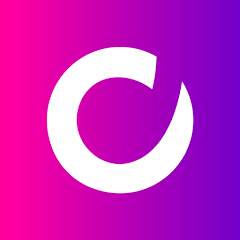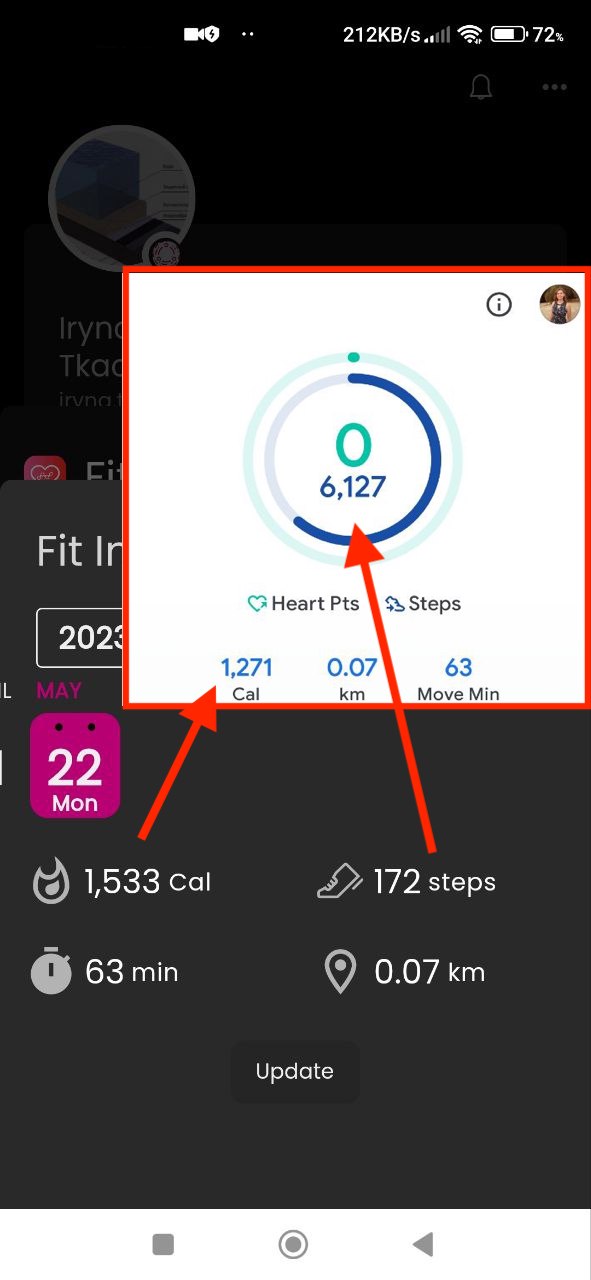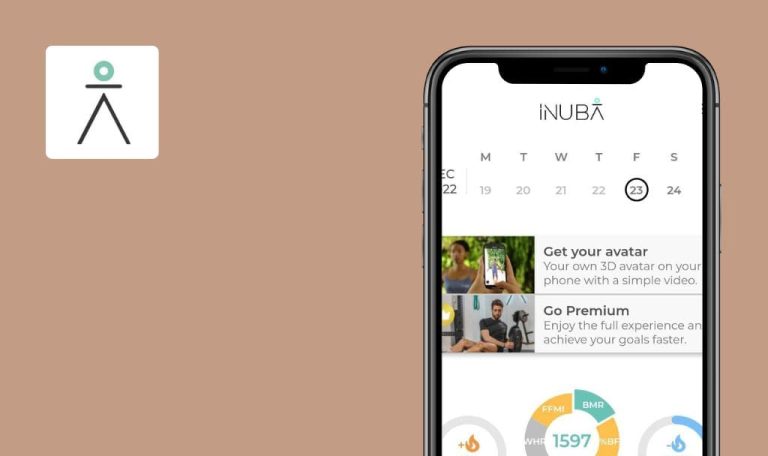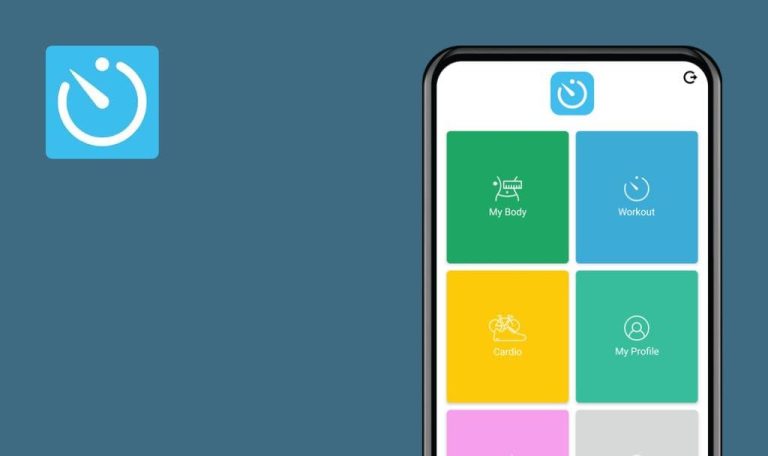Bugs in Movn – Sports SuperApp für Android gefunden
Movn ist eine umfassende mobile Anwendung, die für Sportbegeisterte entwickelt wurde.
Movn’s vielfältige Sammlung von MiniApps deckt eine breite Palette von Sportarten und Aktivitäten ab, einschließlich Laufen, Radfahren und Yoga. Diese MiniApps sind auf die spezifischen Interessen der Nutzer zugeschnitten und bieten so ein personalisiertes Erlebnis. Die Integration mit Google Fit gewährleistet eine genaue Verfolgung von Schritten, Kalorien und anderen Fitnessdaten und verbessert die Gesamtfunktionalität der App. Die Nutzer haben die Möglichkeit, sich mit Freunden zu verbinden, Sportgruppen beizutreten und an Herausforderungen teilzunehmen.
QAwerk hat bereits eine Vielzahl von Fitness-Apps getestet. Daher haben wir uns entschlossen, die Movn-App in unser Portfolio aufzunehmen und dem Entwicklerteam zu helfen, die Funktionalität zu verbessern. Hier sind die Fehler, die wir gefunden haben.
Die Informationen in der Anwendung stimmen nicht mit den Google Fit-Daten überein
Schwerwiegend
- Installieren Sie die Google Fit-App.
- Melden Sie sich mit Ihrem Google-Konto bei der Google Fit-App an.
- Fügen Sie in der Google Fit-App eine Aktivität, wie z. B. Gehen, zu Ihrer Aufgabenliste hinzu.
- Melden Sie sich mit demselben Google-Konto bei der Movn-App an.
- Öffnen Sie die Movn-App.
- Klicken Sie auf die Schaltfläche “Fit Index”.
- Klicken Sie auf die Schaltfläche “Google Fit”.
- Klicken Sie auf die Schaltfläche “Aktualisieren”.
- Überprüfen Sie den Wert des Kalorienfeldes und der Schritte in der Movn-App.
- Öffnen Sie die Google Fit-App.
- Überprüfen Sie den Wert des Kalorienfeldes und der Schritte in der Google Fit App.
Xiaomi Redmi 3S (Android 6.0.1 MMB29M, MIUI Global 10.2)
Build – 1.4-v65
Xiaomi Mi 10 (Android 13 TKQ1.221114.001, MIUI Global 14.0.1)
Build – 1.4-v65
Die Angaben zu Kalorien und Schritten in der Anwendung stimmen nicht mit den Daten von Google Fit überein.
Die Daten in beiden Anwendungen sollten übereinstimmen.
Gesammelte Münzen werden nicht hinzugefügt
Schwerwiegend
Melden Sie sich bei dem Konto an.
- Öffnen Sie die Movn-App.
- Klicken Sie auf die Schaltfläche “MiniApps”.
- Scrollen Sie nach unten.
- Klicken Sie auf die App “WALK & COLLECT”.
- Klicken Sie auf die Schaltfläche “MINIAPP HINZUFÜGEN”.
- Klicken Sie auf das Symbol “WALK & COLLECT”.
- Klicken Sie auf die Schaltfläche “LET’S GO”.
- Erlauben Sie den Zugriff auf die Geolokalisierung.
- Aktivieren Sie die Geolokalisierung.
- Navigieren Sie zur nächstgelegenen Münze auf der Karte.
Xiaomi Redmi 3S (Android 6.0.1 MMB29M, MIUI Global 10.2)
Build – 1.4-v65
Xiaomi Mi 10 (Android 13 TKQ1.221114.001, MIUI Global 14.0.1)
Build – 1.4-v65
Die gesammelten Münzen werden nicht hinzugefügt.
Die Münzen müssen dem Gesamtkonto hinzugefügt werden.
Benachrichtigungen werden in einer anderen Sprache angezeigt als im Profil eingestellt
Schwerwiegend
- Melden Sie sich bei dem Konto an.
- Geben Sie Ihrer Anwendung die Möglichkeit, Benachrichtigungen zu senden.
- Setzen Sie die Sprache der Anwendung auf Englisch.
- Klicken Sie auf die Schaltfläche “MiniApps”.
- Blättern Sie nach unten.
- Klicken Sie auf die App “WALK & COLLECT”.
- Klicken Sie auf die Schaltfläche “MINIAPP HINZUFÜGEN”.
- Fügen Sie alle verfügbaren MiniApps nach demselben Schema zur Anwendung hinzu.
- Warten Sie, bis der Vorgang abgeschlossen ist.
Xiaomi Redmi 3S (Android 6.0.1 MMB29M, MIUI Global 10.2)
Build – 1.4-v65
Xiaomi Mi 10 (Android 13 TKQ1.221114.001, MIUI Global 14.0.1)
Build – 1.4-v65
Die Benachrichtigungen werden in einer anderen Sprache angezeigt als der, die im Benutzerprofil eingestellt ist.
Die Sprache der Benachrichtigungen sollte mit der Sprache der Anwendung übereinstimmen.
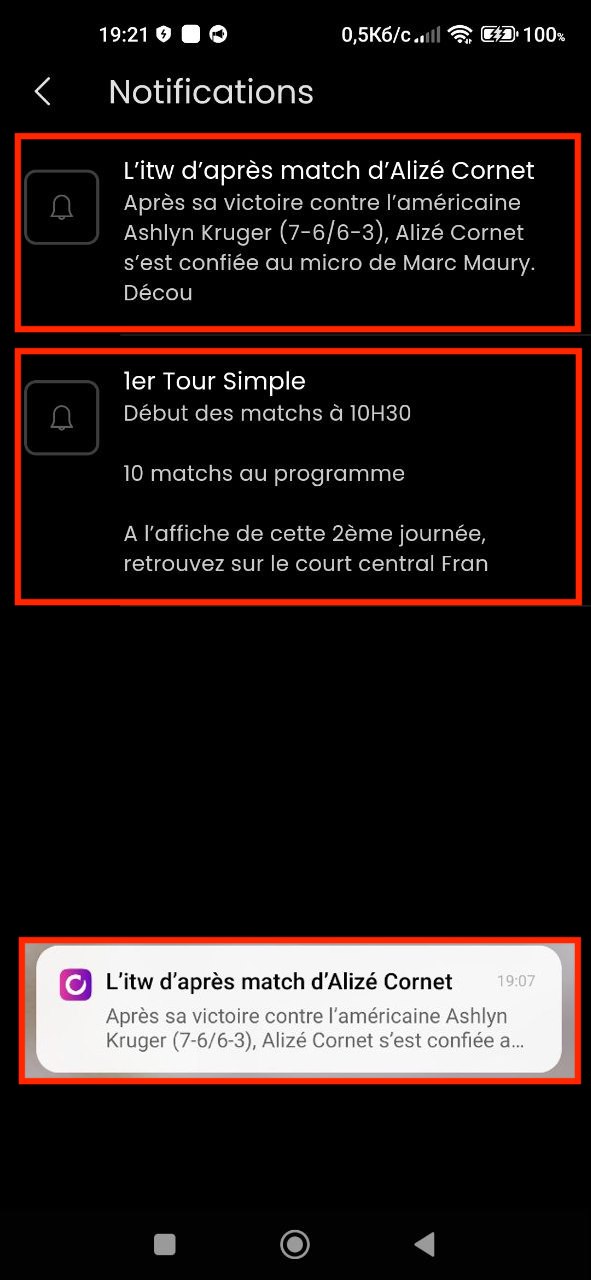
Die Statusleiste ist transparent und überlagert den Text
Schwerwiegend
Melden Sie sich von Ihrem Konto ab.
- Klicken Sie auf die Schaltfläche “NUTZUNGSBEDINGUNGEN”.
- Scrollen Sie nach unten, bis die Statusleiste den weißen Text überdeckt.
Xiaomi Redmi 3S (Android 6.0.1 MMB29M, MIUI Global 10.2)
Build – 1.4-v65
Xiaomi Mi 10 (Android 13 TKQ1.221114.001, MIUI Global 14.0.1)
Build – 1.4-v65
Die Statusleiste ist transparent und überdeckt den Text.
Die Statusleiste sollte den Inhalt nicht überlagern.
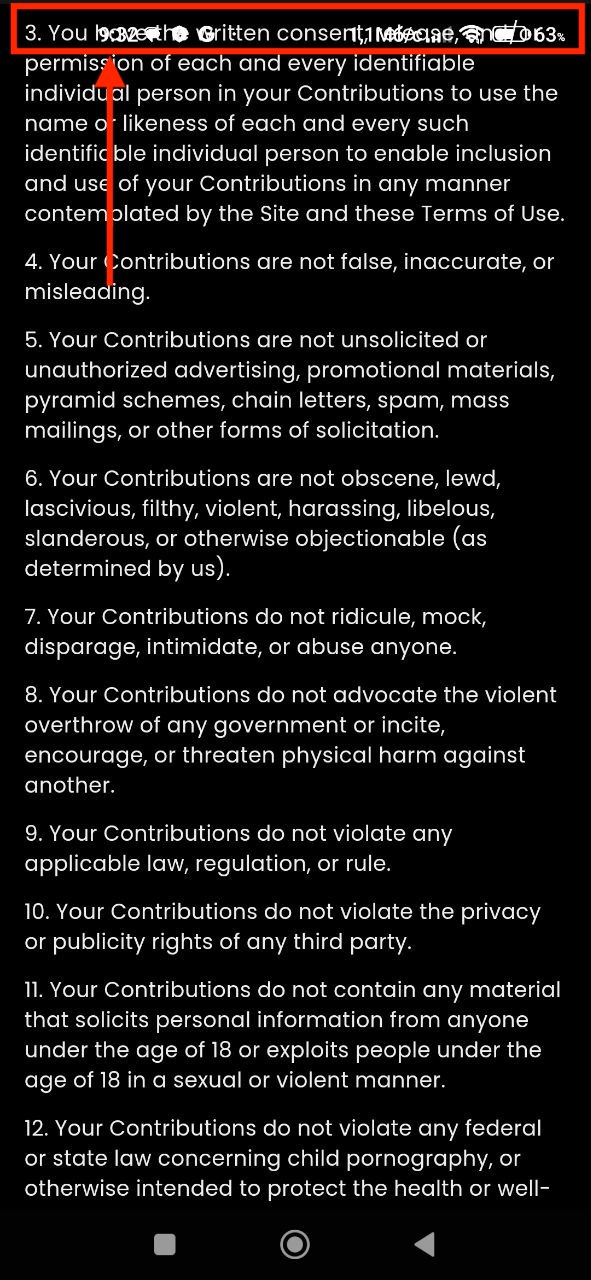
Anzahl der Schritte nimmt ab
Schwerwiegend
- Installieren Sie die Google Fitness-App.
- Melden Sie sich mit Ihrem Google-Konto bei der Google Fit-App an.
- Fügen Sie Ihrer Aufgabenliste in der Google Fit-App eine Aktivität, z. B. Gehen, hinzu.
- Melden Sie sich mit demselben Google-Konto bei der Movn-App an.
- Öffnen Sie die Movn-App.
- Klicken Sie auf die Schaltfläche “Index anpassen”.
- Klicken Sie auf die Schaltfläche “Google Fit”.
- Klicken Sie mehrmals auf die Schaltfläche “Aktualisieren”.
Xiaomi Redmi 3S (Android 6.0.1 MMB29M, MIUI Global 10.2)
Build – 1.4-v65
Xiaomi Mi 10 (Android 13 TKQ1.221114.001, MIUI Global 14.0.1)
Build – 1.4-v65
Die Anzahl der Schritte nimmt ab.
Die Anzahl der Schritte sollte unverändert bleiben und mit der Anzahl der Schritte in der Anwendung Hagle Fit übereinstimmen.
Neu hinzugefügte MiniApp lässt sich nicht öffnen
Schwerwiegend
Melden Sie sich bei dem Konto an.
- Öffnen Sie die Movn-App.
- Klicken Sie auf die Schaltfläche “MiniApps”.
- Scrollen Sie nach unten.
- Klicken Sie auf die App “Sportindex”.
- Klicken Sie auf die Schaltfläche “MINIAPP HINZUFÜGEN”.
- Klicken Sie auf das Symbol “Sports Index”.
Xiaomi Mi 10 (Android 13 TKQ1.221114.001, MIUI Global 14.0.1)
Build – 1.4-v65
Es ist nicht möglich, die neu hinzugefügte MiniApp zu öffnen.
Die neu hinzugefügte MiniApp sollte erfolgreich geöffnet werden.
Option zum Bearbeiten von Widgets verschwindet nach Drücken des Symbols
Geringfügig
Melden Sie sich bei dem Konto an.
- Klicken Sie auf die Schaltfläche “MiniApps”.
- Scrollen Sie nach unten.
- Klicken Sie auf die App “WALK & COLLECT”.
- Klicken Sie auf die Schaltfläche “MINIAPP HINZUFÜGEN”.
- Fügen Sie alle verfügbaren MiniApps nach demselben Schema zur Anwendung hinzu.
- Klicken Sie auf die Schaltfläche “Organisieren”.
- Drücken Sie lange auf das Symbol “JML”.
- Klicken Sie schnell auf die Symbole “NTC 2023” und “Clarins”.
Xiaomi Mi 10 (Android 13 TKQ1.221114.001, MIUI Global 14.0.1)
Build – 1.4-v65
Die Option zum Bearbeiten von Widgets verschwindet nach dem Drücken des Symbols.
Bei der Auswahl von Anwendungen sollten Widgets für die Archivierung, die Größenänderung von Symbolen, die Schaltfläche “Zurück” und die Schaltfläche “Speichern” angezeigt werden.
Es ist nicht möglich, ein Foto aus der Galerie hinzuzufügen
Geringfügig
Melden Sie sich bei dem Konto an.
- Klicken Sie auf die drei Punkte in der oberen rechten Ecke.
- Klicken Sie auf die Schaltfläche “Profil bearbeiten”.
- Klicken Sie auf die Schaltfläche “Foto ändern”.
- Klicken Sie auf die Schaltfläche “GALLERY”.
- Klicken Sie auf die Schaltfläche “Galerie”.
- Wählen Sie ein Foto aus.
Xiaomi Mi 10 (Android 13 TKQ1.221114.001, MIUI Global 14.0.1)
Build – 1.4-v65
Es ist nicht möglich, ein Foto aus der Galerie hinzuzufügen. Es können nur Fotos aus dem Bereich “Neueste” hinzugefügt werden.
Es sollte möglich sein, ein Foto aus der Galerie hinzuzufügen, einschließlich zuvor gespeicherter Fotos.
JML-Informationen werden durch Code angezeigt
Trivial
Melden Sie sich bei dem Konto an.
- Klicken Sie auf die Schaltfläche “MiniApps”.
- Klicken Sie auf die App “JML”.
- Klicken Sie auf die Schaltfläche “MINIAPP HINZUFÜGEN”.
- Klicken Sie auf das Symbol “JML”.
Xiaomi Mi 10 (Android 13 TKQ1.221114.001, MIUI Global 14.0.1)
Build – 1.4-v65
Xiaomi Redmi 3
JML-Informationen werden über den Code angezeigt.
Der Fehler wird in 1 von 10 Fällen reproduziert.
Die JML-Informationen sollten korrekt angezeigt werden.
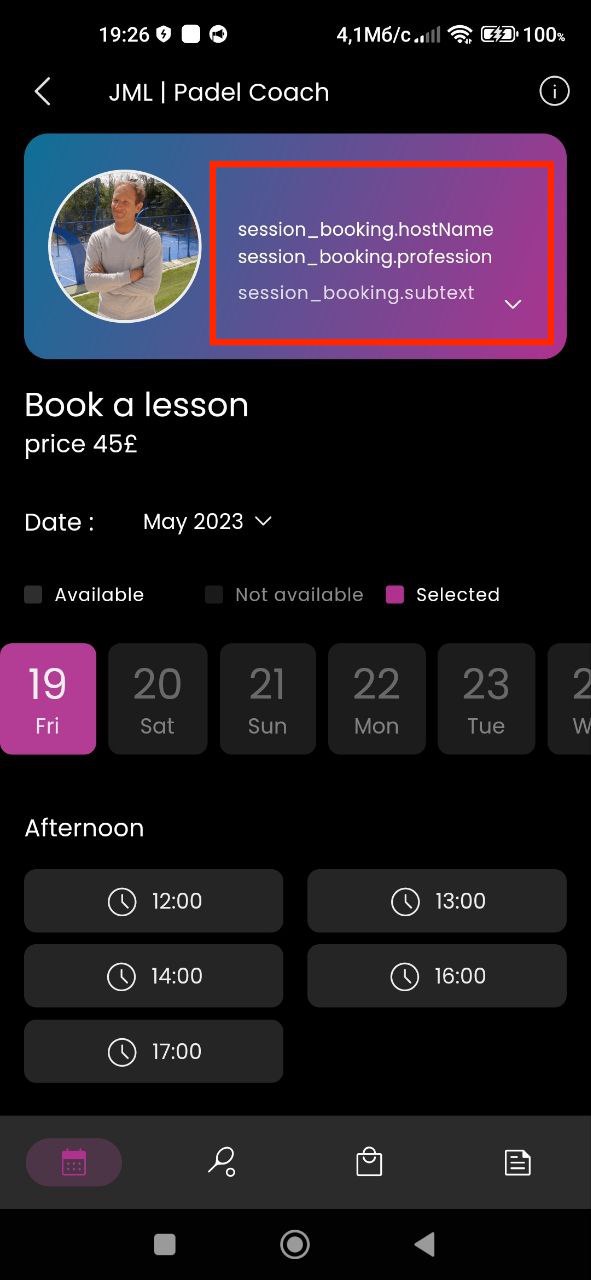
Zusätzliches Popup öffnet sich im Hintergrund beim Hinzufügen von WALK & COLLECT
Trivial
Melden Sie sich bei dem Konto an.
- Öffnen Sie die Movn-App.
- Klicken Sie auf die Schaltfläche “Index anpassen”.
- Klicken Sie auf die Schaltfläche “WALK & COLLECT”.
Xiaomi Mi 10 (Android 13 TKQ1.221114.001, MIUI Global 14.0.1)
Build – 1.4-v65
Xiaomi Redmi 3
Beim Hinzufügen von WALK & COLLECT öffnet sich im Hintergrund ein zusätzliches Popup.
Beim Hinzufügen der Anwendung WALK & COLLECT sollte sich nur ein Popup öffnen.
Die Schriftrolle mit dem Datum befindet sich rechts am Rand der Seite
Trivial
Melden Sie sich bei der App an.
- Öffnen Sie die Movn-App.
- Klicken Sie auf die Schaltfläche “Index anpassen”.
- Klicken Sie auf die Schaltfläche “Google Fit”.
Xiaomi Mi 10 (Android 13 TKQ1.221114.001, MIUI Global 14.0.1)
Build – 1.4-v65
Xiaomi Redmi 3
Die Schriftrolle mit dem Datum ist am äußersten Rand der Seite positioniert.
Die Datumsanzeige sollte mindestens in der Mitte der Seite positioniert sein.
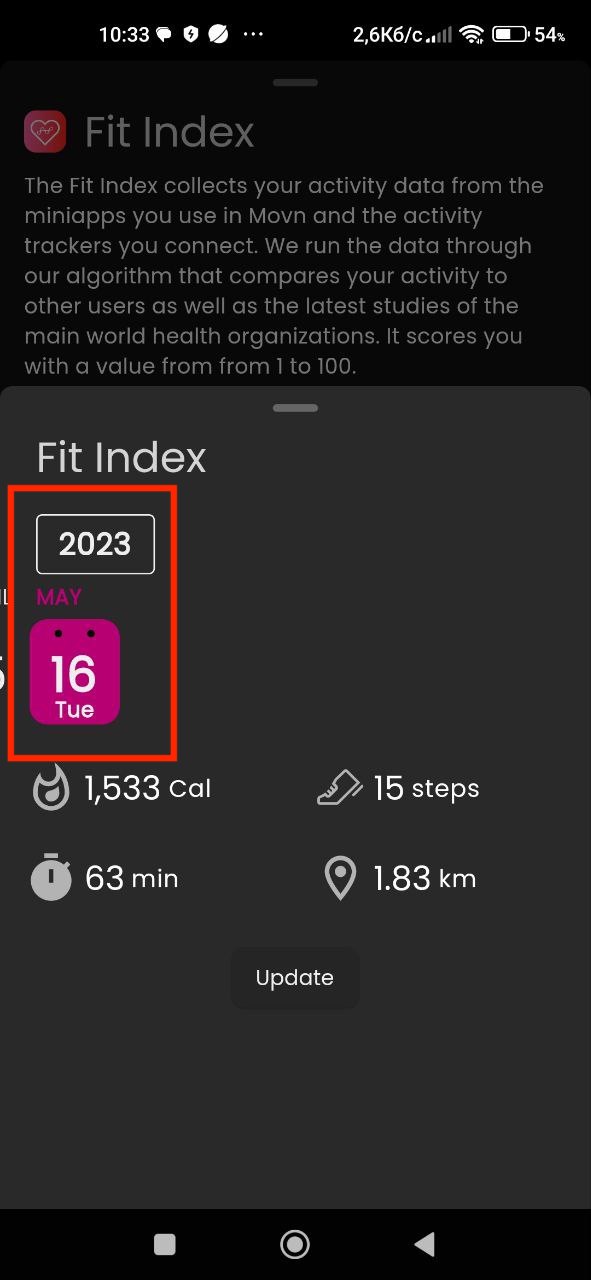
Während des Tests wurden folgende Funktionen getestet: Profilerstellung, Profilbearbeitung, Hinzufügen von MiniApps, Integration von Google Fit und Testen von MiniApps. Um den Testprozess zu verbessern, empfehle ich die Verwendung umfassender Tools, die funktionale und nicht-funktionale Anforderungen abdecken, wie z. B. Testmanagementsysteme und Bugtracking-Tools wie Jira.